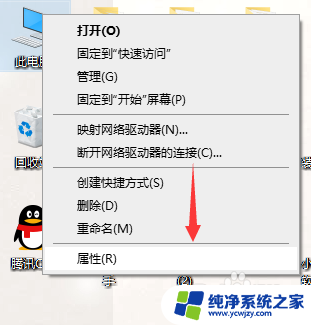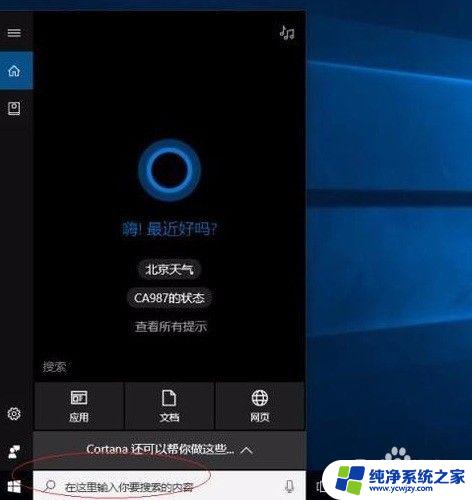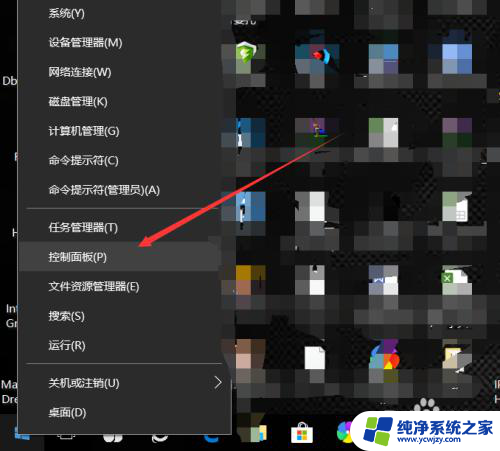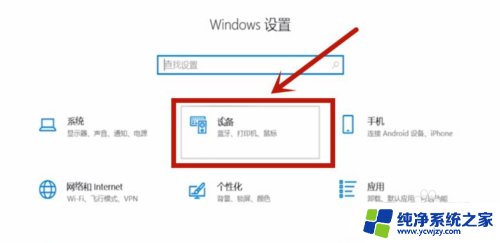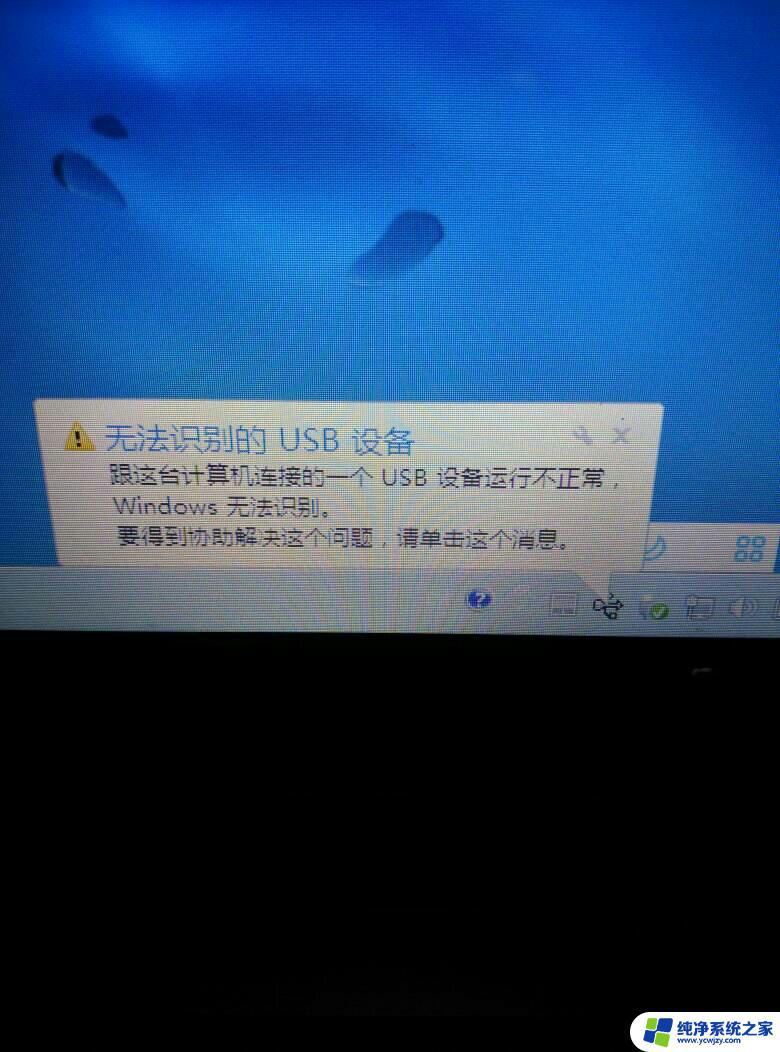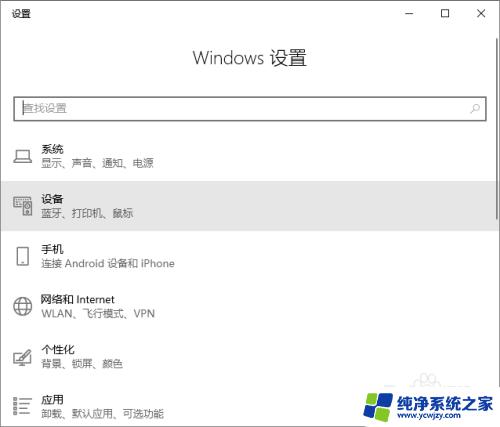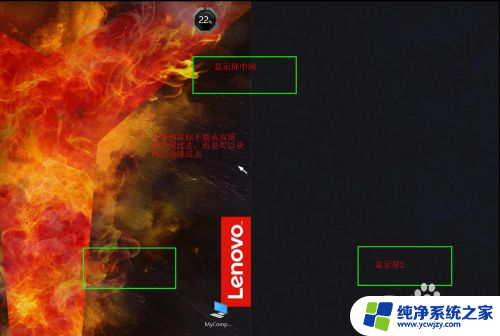usb供电不足导致鼠标失灵 解决Win10 USB鼠标不供电问题的方法
更新时间:2023-12-08 13:06:30作者:yang
当我们使用电脑时,经常会遇到各种各样的问题,其中之一就是USB供电不足导致鼠标失灵的情况,特别是在使用Win10系统时,很多用户都遇到过USB鼠标不供电的问题。这个问题不仅影响了我们的工作效率,还给我们带来了不便。幸运的是我们可以采取一些简单的方法来解决这个问题,让我们的USB鼠标重新恢复正常工作。下面我们将介绍一些解决Win10 USB鼠标不供电问题的方法。
具体方法:
1.在此电脑上右击,点击属性。
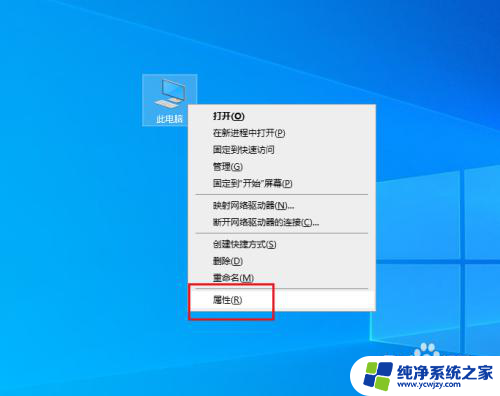
2.弹出对话框,点击设备管理器。
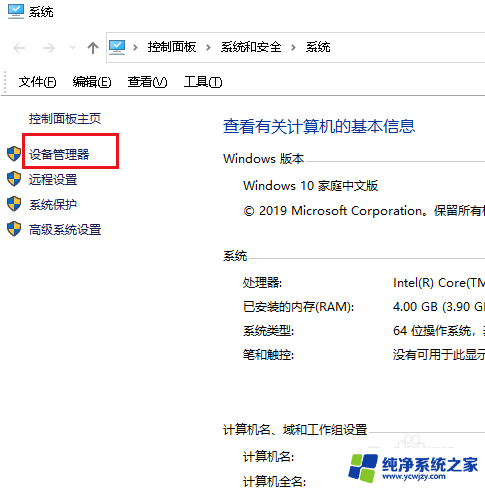
3.弹出对话框,展开鼠标和其他指针设备。
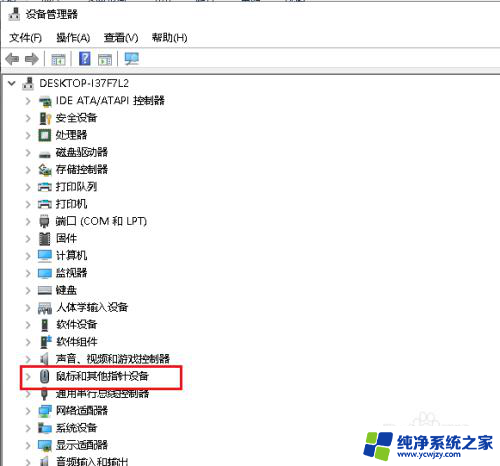
4.在鼠标驱动程序上右击,点击属性。
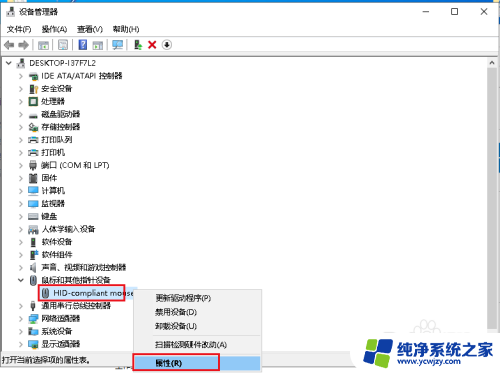
5.弹出对话框,点击电源管理。
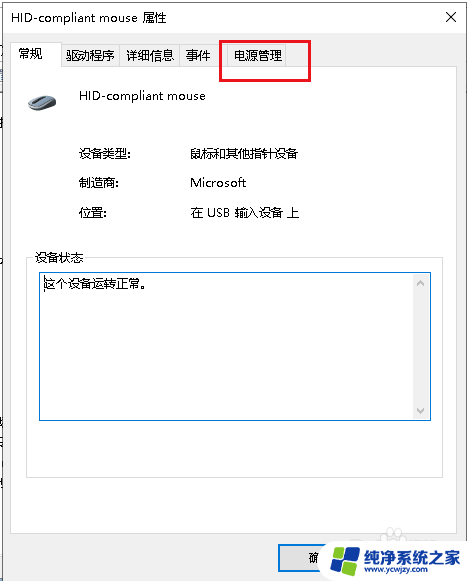
6.取消允许计算机关闭此设备以节约电源,点击确定。
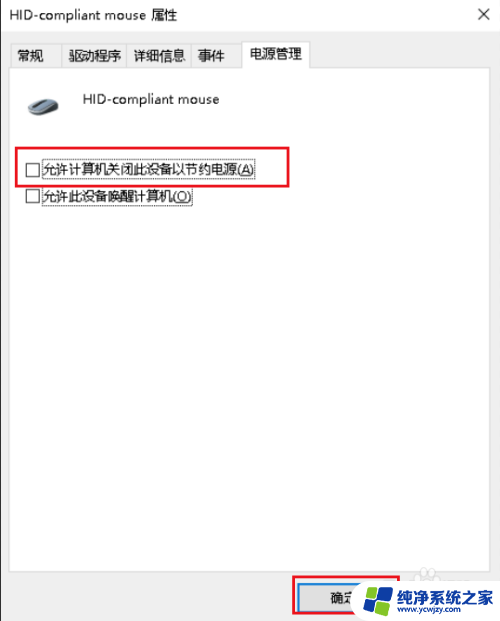
7.重启电脑鼠标供电正常。

以上就是USB供电不足导致鼠标失灵的全部内容,如果有任何不清楚的地方,用户可以参考以上小编的步骤进行操作,希望对大家有所帮助。